
Praktycznie każdy użytkownik komputera ma potrzebę stworzenia zrzutu ekranu, ale nie każdy wie, jak to zrobić. Czasami potrzebujesz migawki pewnej części ekranu lub całej strony witryny, wtedy pojawia się pytanie: „Jak wybrać potrzebny obszar?”.
Różne programy mają inny zestaw poleceń wykonania, w tym zrzut ekranu. Postaramy się dowiedzieć, jakie polecenia, skróty klawiaturowe i programy można wykonać w systemie Windows.
Zrób zrzut ekranu za pomocą przycisku „Drukuj ekran”
 Absolutnie na wszystkich klawiaturach różnych urządzeń znajduje się przycisk „Print Screen”. Jest to „gorący przycisk” do robienia zrzutów ekranu. Pozwala „wyrejestrować” i zapisać obraz bez dodatkowych narzędzi.
Absolutnie na wszystkich klawiaturach różnych urządzeń znajduje się przycisk „Print Screen”. Jest to „gorący przycisk” do robienia zrzutów ekranu. Pozwala „wyrejestrować” i zapisać obraz bez dodatkowych narzędzi.
Jest to wbudowana funkcja systemu operacyjnego. Jedyna różnica w oznaczeniu na klawiaturach: „Print Screen”, „PrntScrn”, „PrtScn”, „PrtScr” lub „PrtSc”.
W przypadku komputera należy kliknąć przycisk „Drukuj ekran”.

Laptop wymaga jednoczesnego naciśnięcia 2 klawiszy: „Print Screen” i „Fn”.

W przypadku zrzutu ekranu aktywnego okna (tj. Okna roboczego graficznego interfejsu użytkownika) należy jednocześnie nacisnąć „Alt” i „Print Screen” na komputerze.
Do laptopa - „Alt”, „Print Screen” i „Fn”.

Zrzut ekranu zostanie zapisany w schowku, skąd można go wkleić do dowolnego programu, naciskając klawisze „Ctrl” i „V”. Te polecenia są takie same dla wszystkich systemów operacyjnych Winows.
Uwaga: dla Windows 8 i 10 istnieje prosta komenda do robienia zrzutów ekranu: Win + PrtScn. Są one automatycznie zapisywane w folderze w bibliotece obrazów. Jeśli potrzebujesz zrzutu ekranu tylko aktywnego okna, naciśnij kombinację Alt i Print Screen, wklej do żądanego programu i zapisz.
Jak zapisać zrzut ekranu?

Aby zapisać zrzut ekranu, musisz przenieść obraz do edytora Paint, który znajduje się w „standardowych programach” głównego menu systemu. Menu znajdziesz za przyciskiem „Start” lub „Menu”. Jeśli nie możesz znaleźć programu Paint, w głównym menu na pasku wyszukiwania wpisz nazwę wyszukiwarki, która jest wyświetlana na liście rozwijanej.
Po otwarciu edytora zdjęć Farba na pasku narzędzi znajdź przycisk „Wklej” lub użyj polecenia „Ctrl + V” - przechwycony fragment z bufora zostanie wyodrębniony do programu.
 Wklej obraz do Paint
Wklej obraz do PaintNastępnie na pasku zadań znajdź przycisk zapisywania w postaci dyskietki i określ ścieżkę zapisu. Możesz użyć kombinacji klawiszy „Ctrl + Shift + S”.
Zaleca się zapisywanie plików graficznych w popularnych formatach, aby można je było otwierać w dowolnym systemie. Te formaty obejmują JPG i PNG, BMP iw rzadkich przypadkach TIFF.
 Zapisywanie obrazu w programie Paint w formacie PNG
Zapisywanie obrazu w programie Paint w formacie PNGJeśli chcesz zapisać zrzut ekranu w chmurze lub wysłać go, użyj kombinacji klawiszy Windows + H. Po zrobieniu zrzutu pojawi się panel z listą aplikacji, za pomocą których można wysłać ekran.
Zrób zrzut ekranu za pomocą programu „Scissors”

W systemie Winows znajduje się program systemowy „Nożyczki”, który umożliwia tworzenie zrzutów ekranu dowolnej części ekranu. To narzędzie można znaleźć w „standardowych programach” głównego menu systemu, które otwiera się przyciskiem „Start” lub „Menu”.
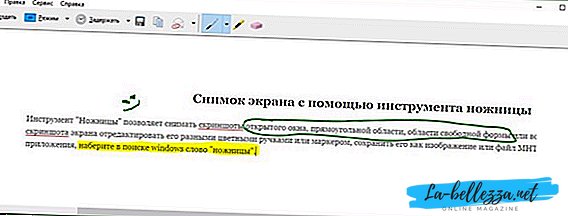 Program „Nożyczki
Program „NożyczkiPo otwarciu programu należy wybrać przycisk „Utwórz” z listy rozwijanej i określić żądaną formę przyszłego zrzutu ekranu lub obszaru. Lista znajduje się po prawej stronie przycisku „Utwórz” na pasku narzędzi. Po wybraniu formularza kliknij przycisk „utwórz”, a ekran zmieni kolor.
Podświetl żądany obszar zdjęcia. Pojawi się automatycznie okno zapisu, w którym możesz edytować plik graficzny. Istnieje kilka narzędzi do edycji: pióro, marker i gumka. Z ich pomocą możesz zaznaczyć niezbędne w tekście lub wykonać napisy.
Zrzuty ekranu są zapisywane za pomocą „Ctrl + S” lub przycisku Zapisz jako dyskietka.
Dodatkowe oprogramowanie do zrzutów ekranu

Aby zrobić zrzut ekranu, możesz skorzystać z dodatkowych bezpłatnych programów firmy Microsoft, które są dostępne bezpłatnie.
Jednym z tych programów jest Snip. Robi zrzut ekranu zarówno całego ekranu, jak i jego poszczególnych części. Program posiada dodatkowe funkcje: może nagrywać wideo i dźwięk.
 Program zrzutów ekranu Snipa
Program zrzutów ekranu SnipaMożesz korzystać z innych programów innych programistów. Na przykład łatwy w użyciu program PicPick. Posiada kilka narzędzi do pracy z obrazami.
PicPick działa na zasadzie Paint. Po otwarciu okna, jeśli klikniesz PrtScn, obraz monitora pojawi się natychmiast w obszarze roboczym programu. Jeśli chcesz coś fragmentować, wybierz sekcję „Nowe zadanie” i „Wybrany obszar”. Następnie zaznacz żądany obszar, kliknij „Plik”, ostateczne działanie - zapisanie w żądanym formacie i wykonanie niezbędnego programu.
 Screenshot Program Gyazo
Screenshot Program GyazoJeśli potrzebujesz edytora zdjęć z bardziej zaawansowanymi funkcjami, możesz użyć programu Gyazo. Ten program zapisuje wszystkie zrzuty ekranu w „chmurze” na serwerze i zapisuje je za darmo przez miesiąc. W ten sposób możesz uzyskać do nich dostęp w dowolnym momencie.
Ten program ma również płatne usługi. Za kilka dolarów oferują nieograniczoną pamięć i wiele dodatkowych narzędzi, w tym możliwość kopiowania tekstu ze zrzutów ekranu.
Możesz użyć programu w następujący sposób:
- Załóż konto i pobierz „klienta” z oficjalnej strony Gyazo;
- Skrót programu pojawi się na pulpicie. Klikając na nią, musisz wybrać żądany obszar ekranu i zrobić zrzut ekranu;
- Program uruchamia przeglądarkę i otwiera stronę z utworzonym obrazem graficznym w galerii online, w której można wykonywać różne manipulacje.
 Screenshot Program Gyazo
Screenshot Program GyazoUsługi online dotyczące zrzutów ekranu

Istnieje wiele usług online do tworzenia zrzutów ekranu. Aby to zrobić, zainstaluj specjalne programy, które pozwolą Ci nie tylko zrobić zrzut ekranu i zapisać go na serwerze, ale natychmiast dać im link. Za pomocą takich programów można łatwo robić zrzuty ekranu stron witryny, podając tylko adres.
Najwygodniejsze programy zrzutu ekranu online obejmują:
- Floomby;
- Joxi;
- Lightshot;
- iWebToShot;
- ScreenCapture.
Jak zrobić zrzut ekranu w systemie Linux
 Sposoby tworzenia zrzutów ekranu w Linuksie mają pewne trudności, ponieważ w tym systemie operacyjnym nie ma specjalnego programu do zrzutów ekranu. Wszystko zależy od komponentów zawartych w dystrybucji. Większość z nich powinna mieć przynajmniej jeden program zrzutów ekranu.
Sposoby tworzenia zrzutów ekranu w Linuksie mają pewne trudności, ponieważ w tym systemie operacyjnym nie ma specjalnego programu do zrzutów ekranu. Wszystko zależy od komponentów zawartych w dystrybucji. Większość z nich powinna mieć przynajmniej jeden program zrzutów ekranu.
Dla Linuksa klawisz Print Screen nie działa, ale dla pulpitu GNOME jest aktywny w Ubuntu i Linux Mint.
Możesz użyć następującej metody, aby utworzyć zrzut ekranu:
- Naciśnięcie PrtScn wykonuje migawkę całego ekranu. Można go zapisać w dowolnym folderze;
- Naciskając Alt + PrtScn, tworzony jest zrzut ekranu aktywnego okna;
- Gdy naciśniesz Shift + PrtScn, możesz wybrać żądaną część ekranu;
- Korzystając z programu Gnome-Screenshot, możesz edytować zrzuty ekranu, ponieważ program oferuje dodatkowe narzędzia, takie jak efekty projektowe.
Możesz użyć edytora obrazów GIMP:
- Za pośrednictwem „centrum aplikacji” zainstaluj edytor obrazów GIMP;
- Aby utworzyć ekran, kliknij: „Plik”, „Utwórz”, „Zrzut ekranu” i wybierz typ obrazu, pojawi się w oknie GIMP;
- Aby zapisać wynikowy obraz graficzny, kliknij „Plik” i „Eksportuj”, określ żądany folder, a następnie ponownie „Eksportuj”.
Inną metodą jest edytor Shutter, można go zainstalować za pomocą menedżera pakietów:
- Po instalacji wybierz żądany typ obrazu: „Wybierz”, „Pulpit” i „Okno”;
- Zrób zrzut ekranu;
- Edytuj i eksportuj do hostingu zdjęć lub serwera FTP.
Każda z tych metod jest dość prosta i wygodna w tworzeniu zrzutów ekranu, a niektóre umożliwiają edycję obrazów i zapisywanie ich w „chmurze”, co jest bardzo wygodne dla szybkiego dostępu i transferu.











